Solución de problemas – Silvercrest SBiT 82 A1 Manual del usuario
Página 11
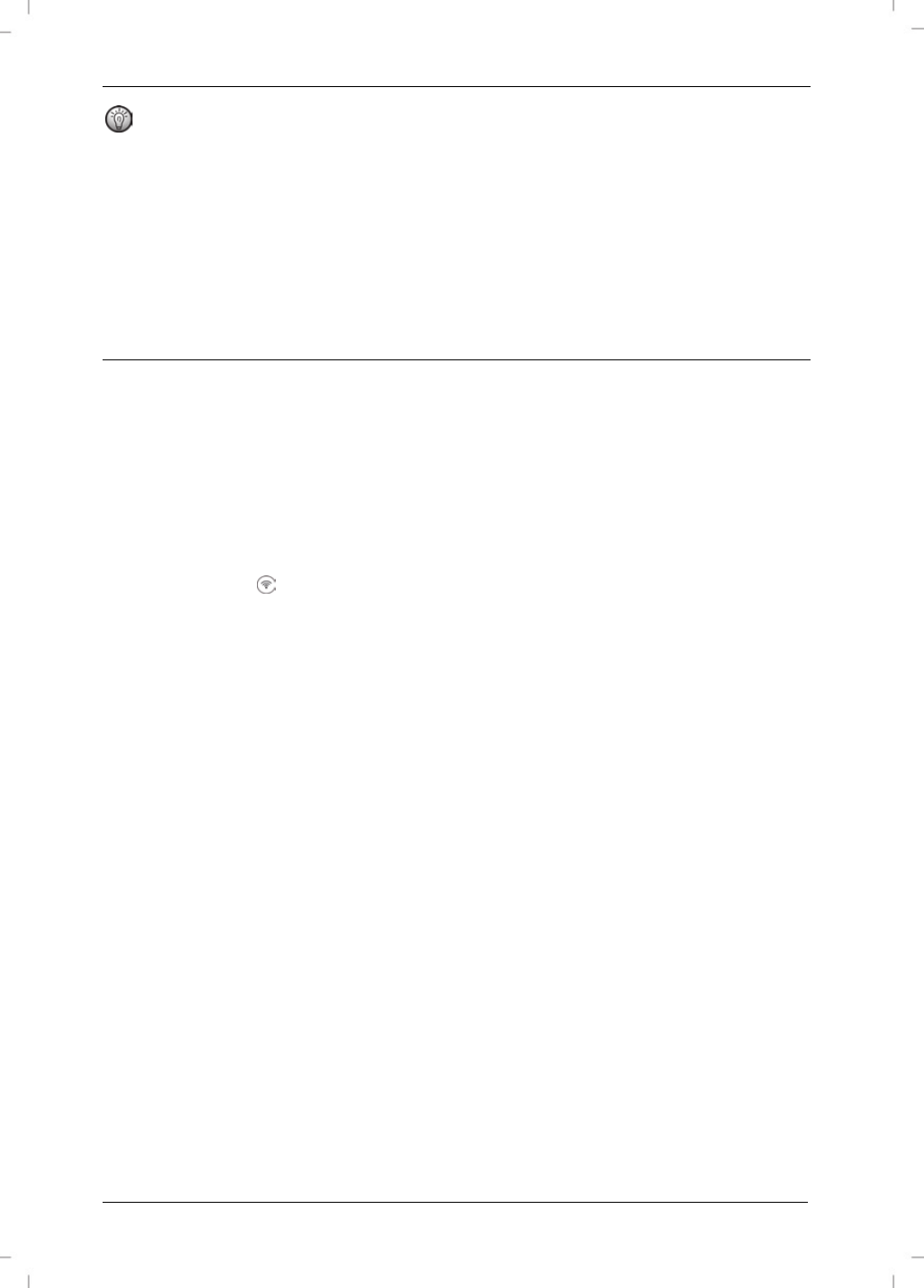
SilverCrest SBiT 82 A1
10 - Español
Notas:
Para utilizar los números del bloque numérico (números/símbolos de color azul),
mantenga pulsada la tecla "fn" y pulse la tecla correspondiente. Por ejemplo: para el
número 1, pulse simultáneamente la tecla "fn" y la tecla "J".
Para acceder a las teclas especiales @ y €, pulse simultáneamente la tecla "alt-
option" y la tecla "L" o "E" respectivamente.
Solución de problemas
Si el teclado Bluetooth no funciona, compruebe lo siguiente:
Asegúrese de que el teclado esté encendido:
Cargue la batería.
Compruebe que esté activada la conexión Bluetooth del iPad
®
.
En el iPad
®
, seleccione Ajustes | General | Bluetooth y compruebe si se ha
establecido la conexión con el teclado Bluetooth.
Si no se ha establecido la conexión, pulse la tecla de activación/conexión de
Bluetooth
(7) para poder establecer la conexión (el LED de
encendido/conexión (6) parpadea).
Cuando el LED de encendido/conexión (6) esté parpadeando, acceda a
Ajustes | General | Bluetooth en el iPad
®
y seleccione el teclado Bluetooth en
la lista de dispositivos para establecer la conexión.
Para comprobar si el teclado está apagado, haga lo siguiente:
Si las teclas del teclado Bluetooth no funcionan después de apagarlo
significa que está apagado.